Настройки роутеров для статики D-Link DIR-615/655/855
Список рекомендуемых роутеров находиться здесь!
Роутер подходит для тарифов до - Мбит/сек с VPN соединением протокола PPtP, по LAN подключению
Wi-Fi скорость очень сильно зависит от посторонних помех и определяется в конкреттных случаях отдельно.
Скорость передачи данных по Wi-Fi (беспроводная) отличаеться от LAN подключения. Подробности здесь.
1. Wi-Fi. Беспроводное подключение может быть “узким местом”, не позволяющим получить максимальную скорость доступа в интернет.
От чего зависит скорость Wi-Fi соединения?
1.1. Стандарт. Производители оборудования в целях рекламы указывают на коробках своих устройств максимальную теоретически возможную скорость,
которую покупатель в практической работе получить не может. В таблице приведены значения скорости в зависимости от стандарта беспроводного подключения.
| Стандарт |
Теоретически возможная скорость, мбит/c |
Максимальная скорость при тестировании, мбит/c |
| 802.11b/g |
54 |
22 |
| 802.11n/150 20мГц |
150 |
45 |
| 802.11n/300 40мГц |
300 |
90 |
| 802.11ac |
1300 и выше |
250 |
Стандарт 802.11ac находится в разработке. Первые версии устройств уже сейчас доступны на рынке и показывают хорошую производительность.
В будущем производители обещают еще более высокие показатели.
1.2. Совместимость роутера и оконечного устройства. Например, если ваш роутер работает по стандарту n, а Wi-Fi адаптер ноутбука – 802.11g,
то соединение между этими устройствами будет по 802.11g. Кроме того, оборудование разных производителей имея один стандарт, могут иметь хорошую или наоборот плохую совместимость.
1.3. Помехи, которые создают устройства работающие на частотах 2,4/5 ГГц. Например, бытовая техника или другие Wi-Fi роутеры, установленные неподалеку.
1.4. Препятствия (двери, стены) между роутером и абонентским устройством ослабляют сигнал, что приводит к снижению скорости работы.
2. Вредоносные программы (вирусы) часто приводят к “торможению” компьютера и снижению его производительности. При измерении скорости, нужно убедиться,
что на компьютере отсутствуют вирусы.
3. Firewall или пакетный фильтр - программа предназначенная для повышения безопасности компьютера. При передаче данных с большой скоростью данная программа может потреблять
большое количество вычислительных ресурсов компьютера. В момент измерения скорости мы рекомендуем отключать Firewall.
4. У старых и медленных процессоров типа Intel Celeron, Atom может не хватить вычислительной мощности. Производительность вашего компьютера должна быть достаточной,
для передачи данных с большой скоростью.
5. Перегрузка участков сети интернет или удаленного сервера.
Перед настройкой рекомендуется прошить роутер последней версией прошивки. Описание для прошивки роутера можно найти в соответствующей ветке форума.
Измените параметры TCP/IP сетевой карты у компьютера на автоматическое получение значений (DHCP). Затем необходимо включить адаптер питания роутера в электро-розетку.
1. Подключаете устройство к компьютеру проводом, поставляющимся в комплекте. Открываете браузер и набираете в строке адреса 192.168.0.1. Возможно, при этом потребуется привести настройки TCP/IP в автоматического получения ip-адресов (DHCP). Подключение по беспроводной связи к устройству или попытка открытия настроек через любой другой Интернет-браузер не всегда могут быть успешными.
Login: admin
Password: (оставьте поле пустым)
После этого попадаем в Web-интерфейс роутера. Выберите в меню Setup -> Internet. В резделе Manual Internet Connection Options нажимаем на кнопку Manual Internet Connection Setup.
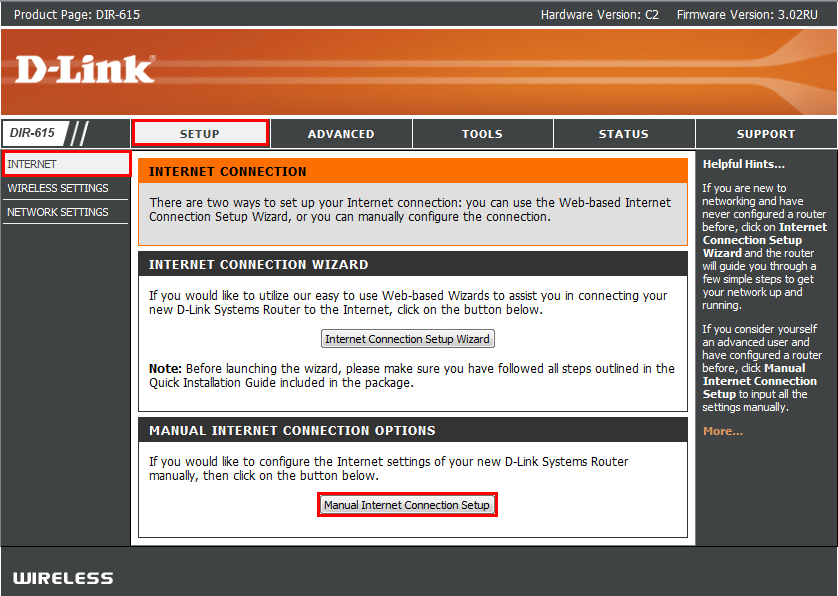
2. В разделе Internet Connection Type выставляем режим Static IP. Затем переходим в раздел Static IP Address Internet Connection Type и заполняем поля IP Address, Subnet Mask и Gateway IP Address используя данные из договора, соответственно <ip-адрес>, <маска>, <шлюз>.
Primary DNS server: 217.78.177.250 - первичный DNS сервер (из договора)
Secondary DNS server: 217.78.176.1 - вторичный DNS сервер (из договора)
Подтверждаем правильность настроек нажав кнопку Save Settings
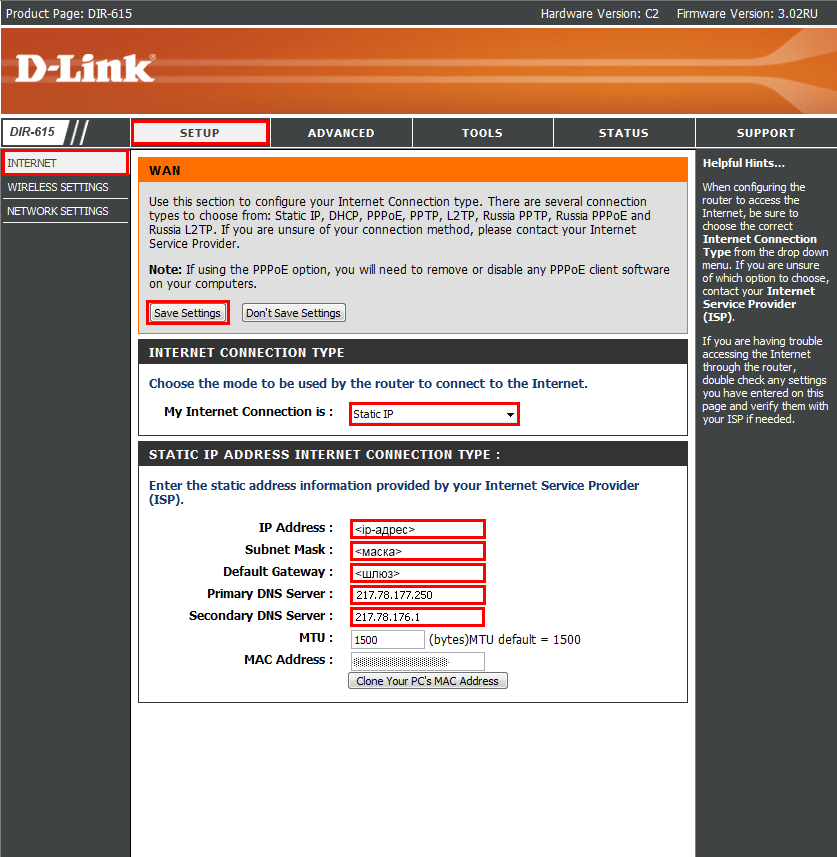
3. Выберите в меню Setup -> Wireless Settings. В резделе Manual Wireless Network Setup нажимаем на кнопку Manual Wireless Connection Setup.
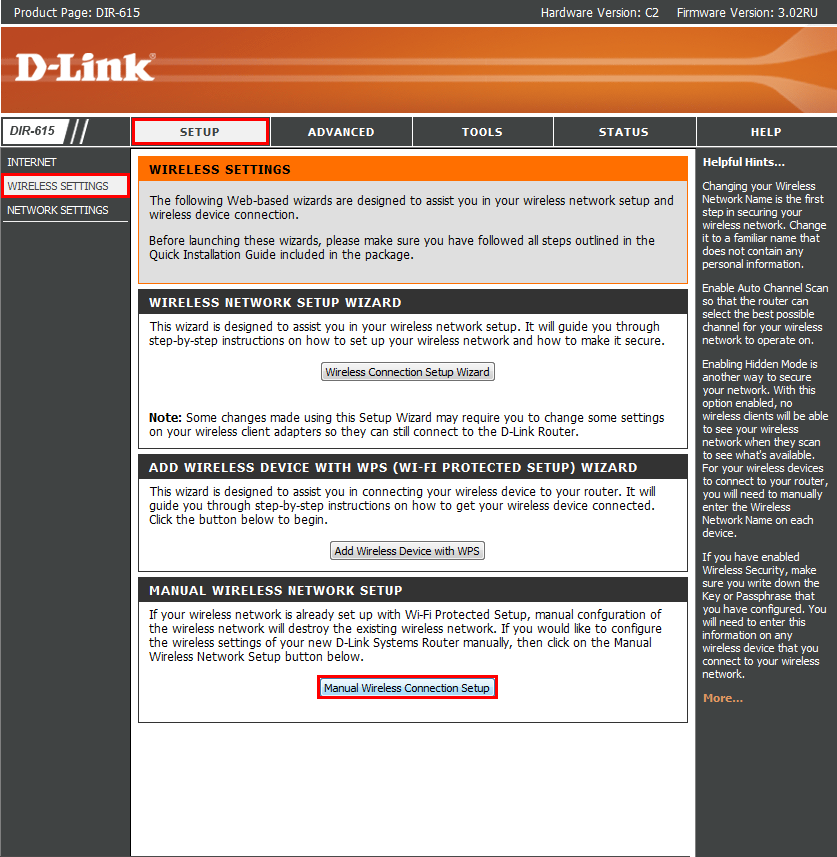
4. В разделе Wireless Network Settings.
В разделе Wi-Fi Protected Setup
Enable: снимаем галочку
В разделе Wireless Network Settings
Enable Wireless: ставим галочку.
Wireless Network Name: Имя точки доступа. В дальнейшем точка доступа будет отображаться именно с этим значением. Не оставляйте имя сети по умолчанию.
Enable Auto Channel Selection : ставим галочку.
Переходм к разделу Wireless Security Mode. Выбираете Security Mode : WPA Personal
Появляется раздел WPA с настройками выбранного вами типа шифрования.
Сipher Type: Оба
PSK/EAP: PSK
Network Key: пароль к точке доступа (задается латинскими букавами и/или цифрами от 8 до 64 символов)
Подтверждаем правильность настроек нажав кнопку Save Settings
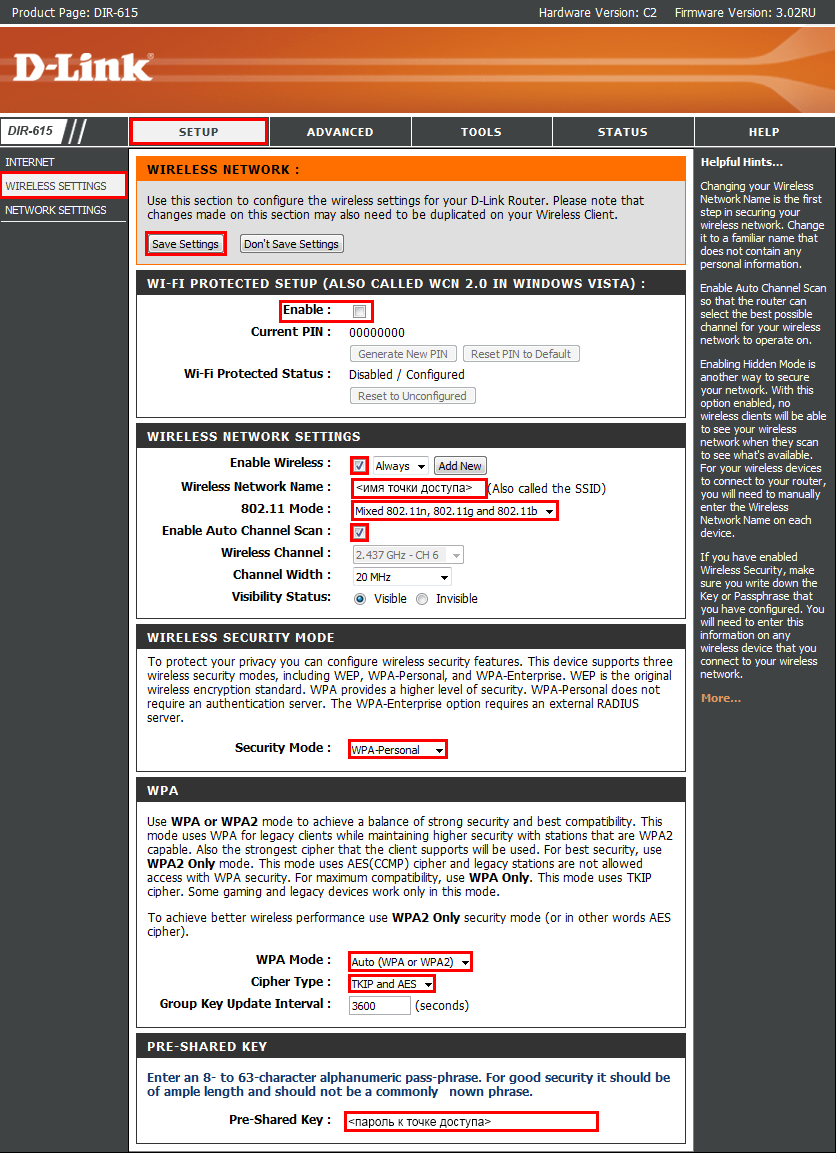
5. Выберите в меню Advanced -> Advanced Network
Enable UPnP: поставить галочку
Enable WAN Ping Responding: поставить галочку
Enable multicust streams: поставить галочку
Подтверждаем правильность настроек нажав кнопку Save Settings
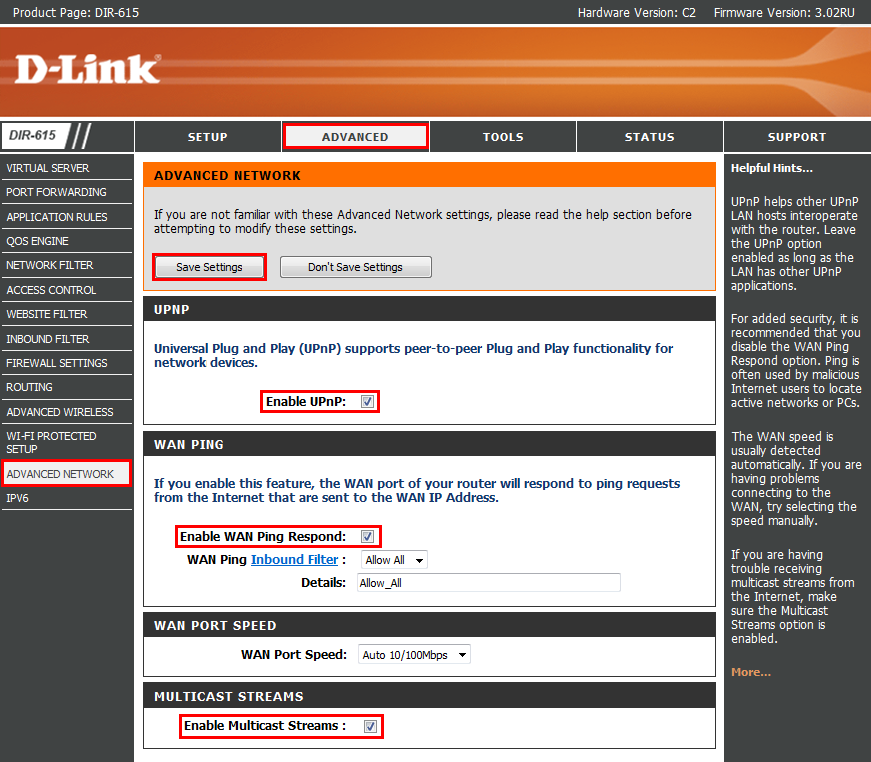
6. Для нормального функционирования роутеров этой серии необходимо отключить поддержку QOS/
Выберите в меню Advanced -> QOS Engine.
Обязательно снимите галочку с Enable QOS Engine
Подтверждаем правильность настроек нажав кнопку Save Settings
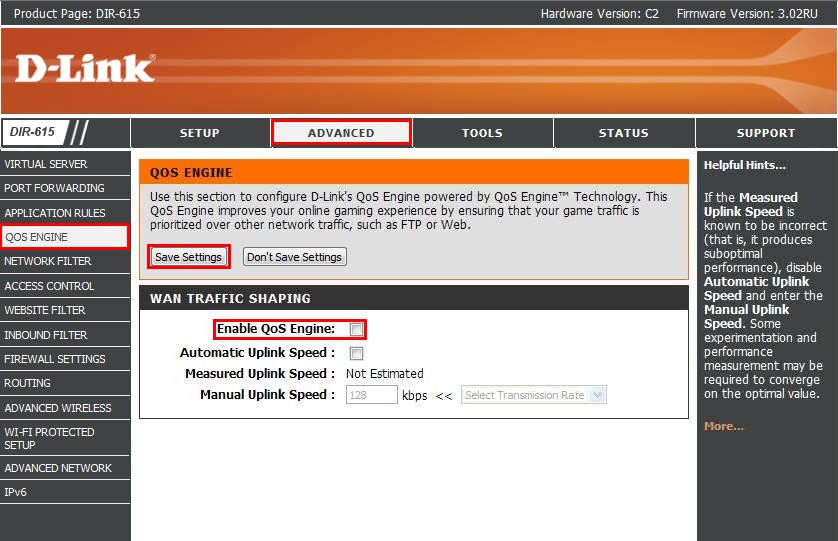
Для модели DIR-855 нужно снять галочку с Enable Traffic Shaping
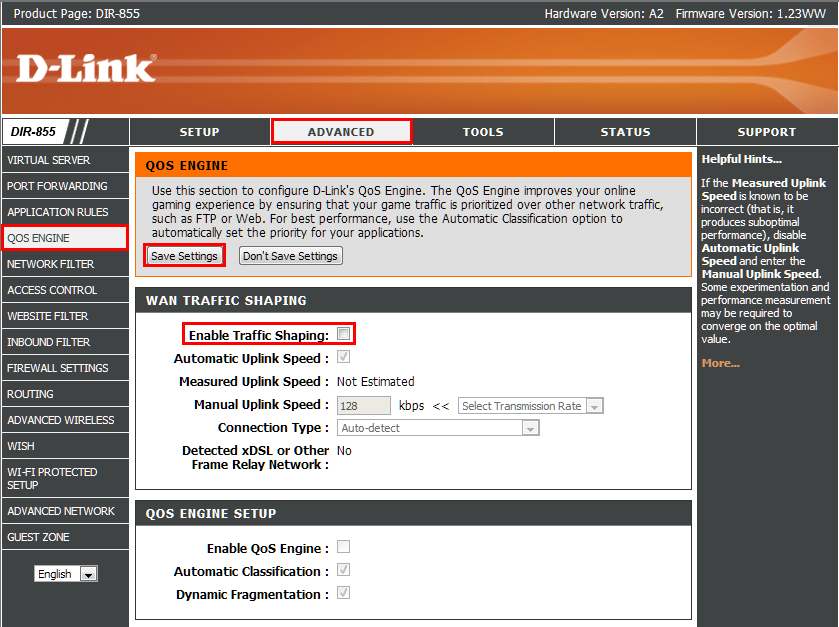
7. Подключите кабель провайдера в порт WAN (Internet) на задней панели маршрутизатора.